10 parasta pikanäppäintä Windows 10:ssä ja niiden käyttö

Tutustu Windows 10:n 10 suosituimpaan pikanäppäimeen ja siihen, miten voit hyödyntää niitä tehokkaasti töissä, koulussa ja muissa asioissa.
Jos avaat Google Mapsin ja huomaat kaiken olevan vihreää, se tarkoittaa, että alueella on todennäköisesti kasvillisuus. Vihreä kartalla tarkoittaa, että siellä on viheralueita, kuten golfkenttiä, luonnonsuojelualueita, puistoja, puutarhoja, puutarhoja, metsiä ja niin edelleen.
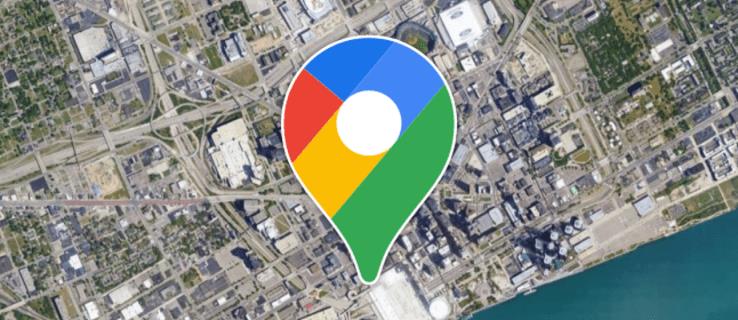
Google Mapsissa eri sävyjä käytetään antamaan lisätietoja alueesta. Kun on tummanvihreä sävy, se kuvaa raskasta tai tiheää kasvillisuutta. Vaaleampi sävy tarkoittaa, että kasvillisuus on vaaleampi. Mintunvihreällä esitellään julkisessa omistuksessa olevia luontoalueita.
Eri värit Google Mapsissa
Fyysiset kartat näyttävät alueen korkeuden eri väreillä. Vihreän eri sävyjä voidaan käyttää matalan korkeuden ollessa tummanvihreänä. Suuremmilla korkeuksilla käytetään vaaleampaa sävyä.
Google Maps käyttää kartoissaan 25 värisävyä. Värimaailmat helpottavat karttojen ymmärtämistä. Google on käyttänyt satelliittikuviaan ja värikoodausalgoritmiaan luodakseen todenmukaisempia karttoja, joiden värikylläisyys on suurempi kuin 2010-luvun lopun himmeissä sävyissä.
Vihreä yhdistetään usein luontoon, minkä vuoksi sitä käytetään kartoissa. Tarkemmin sanottuna vihreää käytetään metsämaastossa, ja sävy riippuu tyypillisesti tiheydestä.
Eri värit edustavat eri asioita Google Mapsissa. Kuten mainittiin, vihreän sävyt edustavat erilaisia kasvillisuuden tiheyksiä. Muut ovat:
Näiden värien avulla on paljon helpompi ymmärtää sijainnin maantiede yhdellä silmäyksellä.
Vihreä maastonäkymässä
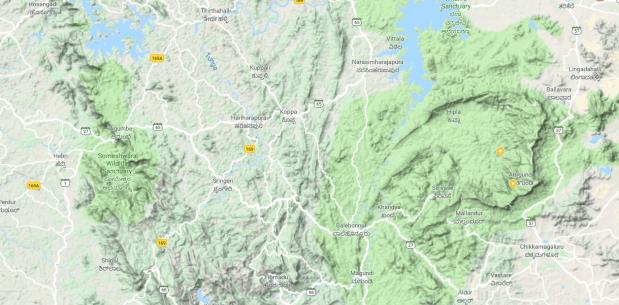
Maastonäkymä auttaa käyttäjiä näkemään luonnollisten piirteiden korkeuden 3D-muodossa. Tämä sisältää kanjoneita, laaksoja, kukkuloita ja vuoria. Mukana on ääriviivat osoittamaan suhteellisia korkeuksia.
Luontoharrastajat ja retkeilijät voivat oppia tästä paljon. Se on yksi parhaista resursseista suunniteltaessa ulkoilua, kuten telttailua ja patikointia alueella, jolla et ole koskaan käynyt. Voit helposti tunnistaa hyvät tilat lähelläsi. Näet maisemat yksityiskohtaisemmin saadaksesi tietää, mitä odottaa.
Maastonäkymä korostaa kansallispuistoja vaaleammalla ja tasaisemmalla vihreällä. Muuten tummemmat värit tarkoittavat paksumpia metsiä tai pensaita.
Maastonäkymä voi olla vihreä, jos kasvillisuus on tiheää tai metsiä. Google Maps korostaa alueita, joissa on erilaisia vihreän sävyjä, jotta ne on helpompi tunnistaa.
Vihreiden alueiden katselu Google Mapsissa
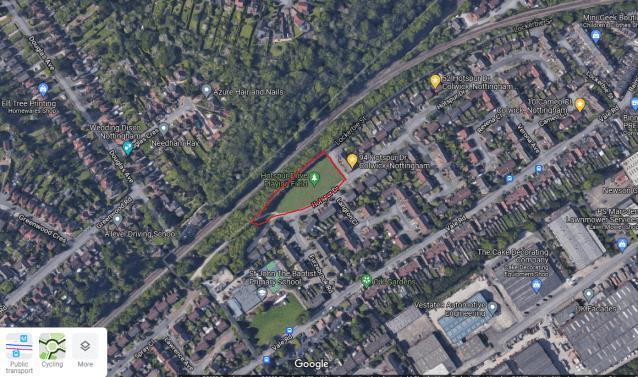
Google Maps tarjoaa erilaisia tapoja tarkastella viheralueita tai ulkopaikkoja. Jos haluat oppia tietyn sinua kiinnostavan vyöhykkeen kartalla, nämä suodattimet voivat auttaa:
Yllä olevat ominaisuudet voivat auttaa sinua tietämään, mitä odottaa, jos vierailet sellaisella alueella. Alueen syvällinen tarkastelu auttaa sinua päättämään, kannattaako käydä.
Ulkoalueisiin ja viheralueisiin tutustuminen
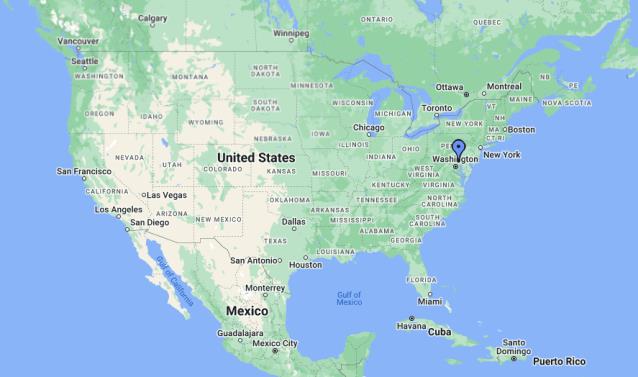
Jos haluat tarkastella ympäristöäsi tarkemmin, tässä on joitain ominaisuuksia, joista voi olla apua:
Voit tutustua ulkoalueisiin ja viheralueisiin hyödyntämällä Google Mapsin eri ominaisuuksia. Näitä alueita voi tarkastella ja tallentaa tarpeen mukaan. Jäljellä olevat valokuvat ja käyttäjien arvostelut voivat antaa sinulle lisätietoja paikoista.
Google Mapsin tarkkuus
Yleensä Google Mapsin kartat ovat tarkkoja ja niitä päivitetään usein. Se ei kuitenkaan poista epätarkkuuksien mahdollisuuksia.
Tapauksia, joissa Google Maps voi olla epätarkka
Vaikka se on harvinaista, epätarkkuudet Google Mapsissa ovat silti mahdollisia. Käyttäjiä kehotetaan ilmoittamaan havaitsemistaan epätarkkuuksista kartan parantamiseksi.
UKK
Pitäisikö kaiken Google Mapsissa olla vihreää?
Ei. Google Mapsissa käytetään eri värejä edustamaan eri ominaisuuksia ja paikkoja. Näin karttaa on suhteellisen helppo ymmärtää. Jos kaikki näyttää vihreältä, se voi olla, että katsot aluetta, jolla on runsaasti kasvillisuutta. Lähentäminen auttaa sinua katsomaan tarkemmin.
Onko mahdollista muokata Google Mapsin värimaailmaa?
Google Mapsin värimaailmaa voidaan mukauttaa valitsemalla eri tyyli. Voit luoda mukautetun väriteeman.
Voiko viheralueet sammuttaa?
Viheralueet ovat oletusominaisuus Google Mapsissa. Sellaisenaan niitä ei voi sammuttaa. Jos haluat yksityiskohtaisen näkymän, valitse satelliittinäkymä.
Ymmärrä vihreitä väriteemoja Google Mapsissa
Vaikka Google Mapsissa käytetään eri värejä, vihreä voi näkyä pääasiassa kasvillisuuden vuoksi. Eri sävyt kertovat enemmän alueen korkeudesta, muun muassa artikkelissa esitellyistä asioista.
Oletko koskaan käyttänyt Google Mapsia? Oliko sinulla vaikeuksia ymmärtää vihreän käyttöä? Kerro meille alla olevassa kommenttiosassa.
Tutustu Windows 10:n 10 suosituimpaan pikanäppäimeen ja siihen, miten voit hyödyntää niitä tehokkaasti töissä, koulussa ja muissa asioissa.
Opas BitLockerin käyttöön, Windows 10:n tehokkaaseen salausominaisuuteen. Ota BitLocker käyttöön ja suojaa tiedostosi helposti.
Opas Microsoft Edge -selaushistorian tarkastelemiseen ja poistamiseen Windows 10:ssä. Saat hyödyllisiä vinkkejä ja ohjeita.
Katso, kuinka voit pitää salasanasi Microsoft Edgessä hallinnassa ja estää selainta tallentamasta tulevia salasanoja.
Kuinka eristää tekstin muotoilua Discordissa? Tässä on opas, joka kertoo, kuinka Discord-teksti värjätään, lihavoidaan, kursivoitu ja yliviivataan.
Tässä viestissä käsittelemme yksityiskohtaisen oppaan, joka auttaa sinua selvittämään "Mikä tietokone minulla on?" ja niiden tärkeimmät tekniset tiedot sekä mallin nimen.
Palauta viimeinen istunto helposti Microsoft Edgessä, Google Chromessa, Mozilla Firefoxissa ja Internet Explorerissa. Tämä temppu on kätevä, kun suljet vahingossa minkä tahansa välilehden selaimessa.
Jos haluat saada Boogie Down Emoten Fortnitessa ilmaiseksi, sinun on otettava käyttöön ylimääräinen suojakerros, eli 2F-todennus. Lue tämä saadaksesi tietää, miten se tehdään!
Windows 10 tarjoaa useita mukautusvaihtoehtoja hiirelle, joten voit joustaa, miten kohdistin toimii. Tässä oppaassa opastamme sinut läpi käytettävissä olevat asetukset ja niiden vaikutuksen.
Saatko "Toiminto estetty Instagramissa" -virheen? Katso tämä vaihe vaiheelta opas poistaaksesi tämän toiminnon, joka on estetty Instagramissa muutamalla yksinkertaisella temppulla!







